Win11无法弹出U盘解决方法
时间:2025-09-18 21:36:35 357浏览 收藏
U盘无法安全弹出?别慌!本文针对Windows 11系统下U盘弹出时提示“设备正在使用中”的问题,提供了五种有效的解决方法,助您轻松解决U盘移除难题。首先,尝试重启Windows资源管理器,刷新系统状态;其次,利用资源监视器精准定位并结束占用U盘资源的进程;再者,通过事件查看器追踪异常进程,获取进程名称及PID并结束任务。此外,禁用非必要的第三方服务,排除后台干扰,也是一种有效手段。最后,通过命令行工具清除USB通知限制,修复注册表问题,恢复U盘弹出功能。按照本文步骤操作,告别U盘无法弹出的困扰,安全移除您的U盘设备。
当U盘提示“设备正在使用中”时,可通过重启资源管理器、使用资源监视器结束占用进程、通过事件查看器定位异常程序、禁用非必要服务或执行命令行清除注册表限制来解决。
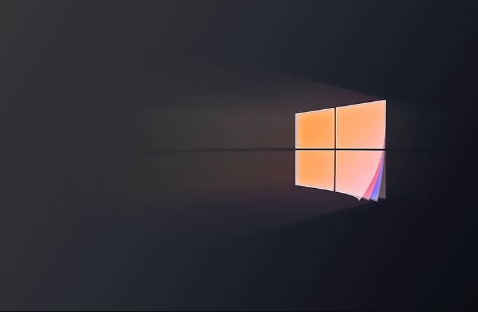
如果您尝试安全弹出U盘,但系统提示“该设备正在使用中”或无法完成弹出操作,则可能是由于后台进程占用了U盘资源。以下是解决此问题的步骤:
本文运行环境:Dell XPS 13,Windows 11
一、重启Windows资源管理器
Windows资源管理器(explorer.exe)负责管理桌面、任务栏和文件窗口,若其进程异常可能导致U盘无法释放。通过重启该进程可刷新系统状态,解除占用。
1、按下Ctrl + Alt + Del组合键,选择打开【任务管理器】。
2、在任务管理器中点击【详细信息】,找到【Windows 资源管理器】进程。
3、右键点击该进程,选择【重新启动】。
4、等待桌面和任务栏重新加载完成后,再次尝试弹出U盘。
二、使用资源监视器查找并结束占用进程
资源监视器能精确显示哪些进程正在访问U盘文件或句柄。通过搜索U盘盘符,可定位具体占用程序并手动终止,从而解除锁定。
1、按下Win + S打开搜索框,输入【任务管理器】并打开。
2、切换到【性能】选项卡,点击底部的【打开资源监视器】。
3、进入【CPU】选项卡,在【关联的句柄】搜索框中输入U盘的盘符(例如F:)。
4、系统会列出所有占用该盘符的进程,右键点击相关进程,选择【结束进程】。
5、结束后尝试弹出U盘,注意结束系统关键进程可能导致程序异常,请谨慎操作。
三、通过事件查看器定位异常进程
事件查看器记录了系统操作失败的详细日志,可通过查看“管理事件”中的最新警告,获取阻止U盘弹出的具体进程名称及PID,进而精准处理。
1、在任务栏搜索框中输入【事件查看器】并打开。
2、在左侧导航栏依次展开【自定义视图】→【管理事件】。
3、尝试再次弹出U盘,使其操作失败以生成新日志。
4、按F5刷新,点击顶部最新的警告条目,查看描述信息。
5、记下描述中提到的进程名称及其PID(如Taskmgr.exe,PID 15736)。
6、打开任务管理器,在【详细信息】选项卡中根据PID找到对应进程,右键选择【结束任务】。
四、禁用非必要服务后重启
某些第三方服务可能在后台扫描或索引U盘内容,导致设备被锁定。临时禁用非Microsoft服务可排除干扰,便于安全移除设备。
1、右键点击【开始菜单】,选择【运行】。
2、输入MSConfig并回车,打开系统配置。
3、切换到【服务】选项卡,勾选【隐藏所有Microsoft服务】。
4、点击【全部禁用】按钮,确认操作。
5、点击【确定】后重启电脑,启动后立即尝试弹出U盘。
五、使用命令行工具清除USB通知限制
若系统因注册表设置问题导致无法显示弹出通知或识别设备状态,可通过命令行删除特定注册表项恢复功能。
1、在任务栏搜索【cmd】,右键选择【以管理员身份运行】。
2、复制并粘贴以下命令后按回车执行:REG DELETE "HKEY_CURRENT_USER\SOFTWARE\Microsoft\Shell\USB" /v NotifyOnUsbErrors /f。
3、命令执行成功后重启电脑,检查U盘弹出功能是否恢复正常。
以上就是《Win11无法弹出U盘解决方法》的详细内容,更多关于的资料请关注golang学习网公众号!
-
501 收藏
-
501 收藏
-
501 收藏
-
501 收藏
-
501 收藏
-
275 收藏
-
321 收藏
-
484 收藏
-
360 收藏
-
375 收藏
-
222 收藏
-
454 收藏
-
415 收藏
-
431 收藏
-
120 收藏
-
248 收藏
-
335 收藏
-

- 前端进阶之JavaScript设计模式
- 设计模式是开发人员在软件开发过程中面临一般问题时的解决方案,代表了最佳的实践。本课程的主打内容包括JS常见设计模式以及具体应用场景,打造一站式知识长龙服务,适合有JS基础的同学学习。
- 立即学习 543次学习
-

- GO语言核心编程课程
- 本课程采用真实案例,全面具体可落地,从理论到实践,一步一步将GO核心编程技术、编程思想、底层实现融会贯通,使学习者贴近时代脉搏,做IT互联网时代的弄潮儿。
- 立即学习 516次学习
-

- 简单聊聊mysql8与网络通信
- 如有问题加微信:Le-studyg;在课程中,我们将首先介绍MySQL8的新特性,包括性能优化、安全增强、新数据类型等,帮助学生快速熟悉MySQL8的最新功能。接着,我们将深入解析MySQL的网络通信机制,包括协议、连接管理、数据传输等,让
- 立即学习 500次学习
-

- JavaScript正则表达式基础与实战
- 在任何一门编程语言中,正则表达式,都是一项重要的知识,它提供了高效的字符串匹配与捕获机制,可以极大的简化程序设计。
- 立即学习 487次学习
-

- 从零制作响应式网站—Grid布局
- 本系列教程将展示从零制作一个假想的网络科技公司官网,分为导航,轮播,关于我们,成功案例,服务流程,团队介绍,数据部分,公司动态,底部信息等内容区块。网站整体采用CSSGrid布局,支持响应式,有流畅过渡和展现动画。
- 立即学习 485次学习
